Tabl cynnwys
Yn y tiwtorial hwn, rydyn ni'n mynd i daflu rhywfaint o oleuni ar un o drigolion mwyaf dirgel y bydysawd Excel - y swyddogaeth OFFSET. yn Excel? Yn gryno, mae'r fformiwla OFFSET yn dychwelyd cyfeiriad at ystod sy'n cael ei wrthbwyso o gell gychwynnol neu ystod o gelloedd gan nifer penodol o resi a cholofnau.
Gallai'r ffwythiant OFFSET fod braidd yn anodd ei gael , felly gadewch i ni fynd dros esboniad technegol byr yn gyntaf (fe wnaf fy ngorau i'w gadw'n syml) ac yna byddwn yn ymdrin â rhai o'r ffyrdd mwyaf effeithlon o ddefnyddio OFFSET yn Excel.
Mae'r ffwythiant OFFSET yn Excel yn dychwelyd cell neu ystod o gelloedd sy'n nifer penodol o resi a cholofnau o gell neu ystod benodol.
Mae cystrawen y ffwythiant OFFSET fel a ganlyn:
OFFSET (cyfeirnod, rhesi, cols, [uchder], [lled])Mae angen y 3 dadl gyntaf ac mae'r 2 olaf yn ddewisol. Gall pob un o'r dadleuon fod yn gyfeiriadau at gelloedd eraill neu ganlyniadau a ddychwelwyd gan fformiwlâu eraill.
Mae'n ymddangos bod Microsoft wedi gwneud ymdrech dda i roi rhyw ystyr i enwau'r paramedrau, ac maent yn rhoi awgrym o'r hyn yr ydych i fod i'w nodi ym mhob un.
Dadleuon gofynnol:
- Cyfeirnod - cell neu ystod o gelloedd cyfagos yr ydych yn seilio'r gwrthbwyso ohonynt. Gallwch feddwl amdano fel y man cychwyn.
- Rhesi - Nifer y rhesicolofn (A):
=OFFSET(A5:B9, MATCH(B1, OFFSET(A5:B9, 0, 1, ROWS(A5:B9), 1) ,0) -1, 0, 1, 1)Rwy'n gwybod bod y fformiwla'n edrych braidd yn drwsgl, ond mae'n gweithio :)
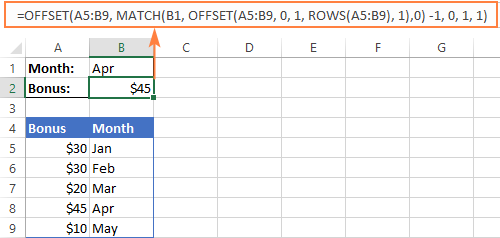 >
> Enghraifft 2 Sut i wneud chwiliad uwch yn Excel
Fel sy'n wir am VLOOKUP yn methu edrych ar y chwith, ni all ei gymar llorweddol - swyddogaeth HLOOKUP - edrych i fyny i ddychwelyd gwerth.
Os oes angen i chi sganio rhes uchaf ar gyfer gemau, gall y fformiwla OFFSET MATCH helpu eto, ond y tro hwn bydd yn rhaid i chi ei wella gyda'r swyddogaeth COLUMNS, fel hyn:
OFFSET( lookup_table , return_row_offset , MATCH( gwerth_lookup , OFFSET( tabled_lookup , lookup_row_offset , 0, 1, COLUMNS( table_lookup ))) , 0) -1, 1, 1)Ble:
- Lookup_row_offset - nifer y rhesi i'w symud o'r man cychwyn i'r rhes chwilio.
- Return_row_offset - nifer y rhesi i'w symud o'r man cychwyn i'r rhes dychwelyd.
A chymryd mai B4:F5 yw'r tabl chwilio a bod y gwerth chwilio yng nghell B1, mae'r fformiwla'n mynd fel a ganlyn:
=OFFSET(B4:F5, 0, MATCH(B1, OFFSET(B4:F5, 1, 0, 1, COLUMNS(B4:F5)), 0) -1, 1, 1)Yn ein hachos ni, y gwrthbwyso rhes chwilio yw 1 oherwydd bod ein hystod chwilio yn 1 rhes i lawr o'r man cychwyn, y gwrthbwyso rhes dychwelyd yw 0 oherwydd ein bod yn dychwelyd gemau o'r rhes gyntaf yn y tabl.
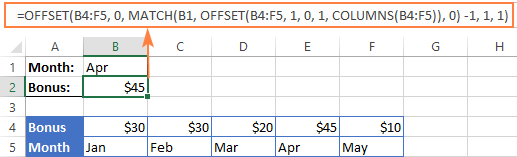
Enghraifft 3. Chwilio dwy ffordd (yn ôl gwerthoedd colofn a rhes)
Mae chwilio dwy ffordd yn dychwelyd gwerth sy'n seiliedig ar gyfatebiaethau yn y rhesi a'r colofnau. A gallwch ddefnyddio'r canlynolfformiwla arae chwilio dwbl i ddarganfod gwerth ar groesffordd rhes a cholofn benodol:
= OFFSET( tabl chwilio , MATCH( gwerth chwilio rhes , OFFSET( ) tabl chwilio , 0, 0, ROWS( tabl chwilio ), 1), 0) -1, MATCH( gwerth chwilio colofn , OFFSET( tabl chwilio , 0, 0, 1, COLUMNS( tabl chwilio )), 0) -1)O ystyried bod:
- Y tabl chwilio yw A5:G9
- Mae'r gwerth i gyfateb ar y rhesi yn B2
- Mae'r gwerth i gyfateb ar y colofnau yn B1
Rydych chi'n cael y fformiwla chwilio dau ddimensiwn canlynol:
=OFFSET(A5:G9, MATCH(B2, OFFSET(A5:G9, 0, 0, ROWS(A5:G9), 1), 0)-1, MATCH(B1, OFFSET(A5:G9, 0, 0, 1, COLUMNS(A5:G9)), 0) -1)Nid dyma'r peth hawsaf i'w gofio, ynte? Yn ogystal, fformiwla arae yw hon, felly peidiwch ag anghofio pwyso Ctrl + Shift + Enter i'w fewnbynnu'n gywir.
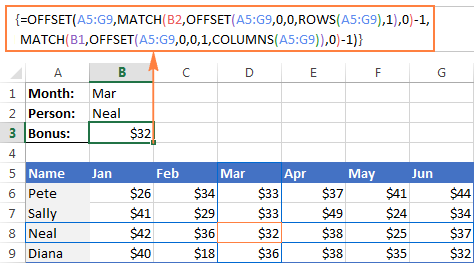
Wrth gwrs, nid yw'r fformiwla OFFSET hir hon yn yr unig ffordd bosibl i wneud chwiliad dwbl yn Excel. Gallwch gael yr un canlyniad trwy ddefnyddio'r VLOOKUP & Swyddogaethau MATCH, SUMPRODUCT, neu MYNEGAI & CYFATEB. Mae hyd yn oed ffordd ddi-fformiwla - i gyflogi ystodau a enwir a'r gweithredwr croestoriad (gofod). Mae'r tiwtorial canlynol yn esbonio'r holl atebion amgen yn fanwl: Sut i wneud chwiliad dwy ffordd yn Excel.
Swyddogaeth OFFSET - cyfyngiadau a dewisiadau amgen
Gobeithio bod yr enghreifftiau fformiwla ar y dudalen hon wedi taflu rhai goleuni ar sut i ddefnyddio OFFSET yn Excel. Fodd bynnag, i drosoli'r swyddogaeth yn effeithlon yn eich llyfrau gwaith eich hun, nid yn unig y dylech fodgwybodus am ei gryfderau, ond byddwch hefyd yn wyliadwrus o'i wendidau.
Mae cyfyngiadau mwyaf hanfodol swyddogaeth Excel OFFSET fel a ganlyn:
- Fel ffwythiannau anweddol eraill, mae OFFSET yn swyddogaeth sy'n gofyn am adnoddau . Pryd bynnag y bydd unrhyw newid yn y data ffynhonnell, mae eich fformiwlâu OFFSET yn cael eu hailgyfrifo, gan gadw Excel yn brysur am ychydig yn hirach. Nid yw hyn yn broblem ar gyfer un fformiwla mewn taenlen fach. Ond os oes dwsinau neu gannoedd o fformiwlâu mewn llyfr gwaith, efallai y bydd yn cymryd cryn dipyn o amser i Microsoft Excel eu hailgyfrifo.
- Mae fformiwlâu OFFSET Excel yn anodd eu hadolygu . Gan fod cyfeiriadau a ddychwelir gan y ffwythiant OFFSET yn ddeinamig, gall fformiwlâu mawr (yn enwedig gyda OFFSETs nythu) fod yn eithaf anodd i'w dadfygio. achos yn Excel, gellir cyflawni'r un canlyniad mewn nifer o wahanol ffyrdd. Felly, dyma dri dewis cain yn lle OFFSET.
- Tablau Excel
Ers Excel 2002, mae gennym nodwedd wirioneddol wych - tablau Excel llawn, yn hytrach na ystodau arferol. I wneud tabl o ddata strwythuredig, cliciwch Mewnosod > Tabl ar y tab Cartref neu gwasgwch Ctrl + T .
Trwy fewnbynnu fformiwla mewn un gell mewn tabl Excel, gallwch greu "colofn wedi'i chyfrifo" fel y'i gelwir yn copïo'r fformiwla yn awtomatig i bob cell arall yn y golofn honno ac yn addasu'rfformiwla ar gyfer pob rhes yn y tabl.
Ar ben hynny, mae unrhyw fformiwla sy'n cyfeirio at ddata tabl yn addasu'n awtomatig i gynnwys unrhyw resi newydd y byddwch yn eu hychwanegu at y tabl neu'n eithrio'r rhesi rydych yn eu dileu. Yn dechnegol, mae fformiwlâu o'r fath yn gweithredu ar golofnau tabl neu resi, sy'n ystodau deinamig eu natur. Mae gan bob tabl mewn llyfr gwaith enw unigryw (y rhai rhagosodedig yw Tabl 1, Tabl 2, ac ati) ac mae croeso i chi ailenwi'ch tabl trwy'r tab Dylunio > Properties group> ; Tabl Enw blwch testun.
Mae'r ciplun canlynol yn dangos y fformiwla SUM sy'n cyfeirio at y golofn Bonws yn Nhabl3. Sylwch fod y fformiwla yn cynnwys enw colofn y tabl yn hytrach nag ystod o gelloedd.
Er nad yn union yr un ffordd ag OFFSET, gellir defnyddio Excel INDEX hefyd i greu cyfeirnodau amrediad deinamig. Yn wahanol i OFFSET, nid yw'r ffwythiant MYNEGAI yn gyfnewidiol, felly ni fydd yn arafu eich Excel.
- Swyddogaeth Excel INDIRECT
Gan ddefnyddio'r ffwythiant INDIRECT gallwch greu amrediad deinamig cyfeiriadau o lawer o ffynonellau megis gwerthoedd celloedd, gwerthoedd celloedd a thestun, amrediadau a enwir. Gall hefyd gyfeirio'n ddeinamig at daflen Excel neu lyfr gwaith arall. Gallwch ddod o hyd i'r holl enghreifftiau fformiwla hyn yn ein tiwtorial swyddogaeth Excel INDIRECT.
Ydych chi'n cofio'r cwestiwn a ofynnwyd ar ddechrau'r tiwtorial hwn - Beth yw OFFSET yn Excel? Gobeithio nawr eich bod chi'n gwybod yr ateb : ) Os ydych chi eisiau mwy o brofiad ymarferol, mae croeso i chi lawrlwytho ein gweithlyfr ymarfer (gweler isod) sy'n cynnwys yr holl fformiwlâu a drafodir ar hyn tudalen a pheiriannydd cefn iddynt i gael dealltwriaeth ddyfnach. Diolch am ddarllen!
Gweithlyfr ymarfer i'w lawrlwytho
Enghreifftiau fformiwla OFFSET (ffeil .xlsx)
i symud o'r man cychwyn, i fyny neu i lawr. Os yw rhesi yn rhif positif, mae'r fformiwla'n symud o dan y cyfeirnod cychwyn, rhag ofn y bydd rhif negatif mae'n mynd uwchlaw'r cyfeirnod cychwyn. i symud o'r man cychwyn. Yn ogystal â rhesi, gall cols fod yn bositif (i'r dde o'r cyfeirnod cychwynol) neu'n negyddol (i'r chwith o'r cyfeirnod cychwyn).
Dadleuon dewisol:
- <9 Uchder - nifer y rhesi i'w dychwelyd.
- Lled - nifer y colofnau i'w dychwelyd.
Uchder a rhaid i ddadleuon lled fod yn rhifau positif bob amser. Os caiff y naill neu'r llall ei hepgor, mae'n rhagosod i uchder neu led y cyfeirnod .
Sylwch. Mae OFFSET yn swyddogaeth gyfnewidiol a gall arafu eich taflen waith. Mae'r arafwch mewn cyfrannedd union â nifer y celloedd a ailgyfrifwyd.
A nawr, gadewch i ni ddarlunio'r ddamcaniaeth gydag enghraifft o'r fformiwla OFFSET symlaf.
Enghraifft fformiwla Excel OFFSET
Dyma enghraifft o fformiwla OFFSET syml sy'n dychwelyd cyfeirnod cell yn seiliedig ar fan cychwyn, rhesi a chols rydych chi'n eu nodi:
=OFFSET(A1,3,1)
Mae'r fformiwla'n dweud wrth Excel i gymryd cell A1 fel y man cychwyn (cyfeirnod), yna symudwch 3 rhes i lawr (arg rhesi) ac 1 golofn i'r chwith (arg cols). O ganlyniad, mae'r fformiwla OFFSET hon yn dychwelyd y gwerth yng nghell B4.
Y ddelwedd ar y chwithyn dangos llwybr y ffwythiant ac mae'r sgrinlun ar y dde yn dangos sut y gallwch ddefnyddio'r fformiwla OFFSET ar ddata bywyd go iawn. Yr unig wahaniaeth rhwng y ddwy fformiwla yw bod yr ail un (ar y dde) yn cynnwys cyfeirnod cell (E1) yn y ddadl rhesi. Ond gan fod cell E1 yn cynnwys rhif 3, a'r un rhif yn union yn ymddangos yn arg rhesi'r fformiwla gyntaf, byddai'r ddau yn dychwelyd canlyniad union yr un fath - y gwerth yn B4.

Fformiwlâu OFFSET Excel - pethau i'w cofio
- Y ffwythiant OFFSET yw nid yw Excel yn symud unrhyw gelloedd nac ystodau mewn gwirionedd, mae'n dychwelyd cyfeirnod.
- Pan mae fformiwla OFFSET yn dychwelyd amrediad o gelloedd, mae'r dadleuon rhesi a chols bob amser yn cyfeirio at y gell chwith uchaf yn y cynddaredd a ddychwelwyd.
- Rhaid i'r ddadl gyfeirio gynnwys cell neu ystod o gelloedd cyfagos, fel arall bydd eich fformiwla yn dychwelyd y #VALUE! gwall.
- Os bydd y rhesi a/neu'r cols penodedig yn symud cyfeiriad dros ymyl y daenlen, bydd eich fformiwla Excel OFFSET yn dychwelyd y #REF! gwall.
- Gellir defnyddio'r ffwythiant OFFSET o fewn unrhyw ffwythiant Excel arall sy'n derbyn cyfeirnod cell / amrediad yn ei ddadleuon.
Er enghraifft, os ceisiwch ddefnyddio'r fformiwla =OFFSET(A1,3,1,1,3) ar ei ben ei hun, bydd yn taflu #VALUE! gwall, gan nad yw ystod i'w dychwelyd (1 rhes, 3 colofn) yn ffitio i mewn i un gell. Fodd bynnag, os ydych chi'n ei ymgorffori yn swyddogaeth SUM, felhwn:
=SUM(OFFSET(A1,3,1,1,3))
Bydd y fformiwla yn dychwelyd swm y gwerthoedd mewn ystod 1-res wrth 3 colofn sydd 3 rhes isod ac 1 golofn i'r dde o gell A1, h.y. y cyfanswm y gwerthoedd yng nghelloedd B4:D4.
Pam ydw i'n defnyddio OFFSET yn Excel?Nawr eich bod yn gwybod beth mae'r ffwythiant OFFSET yn ei wneud, fe allwch byddwch yn gofyn i chi'ch hun "Pam trafferthu ei ddefnyddio?" Beth am ysgrifennu cyfeirnod uniongyrchol fel B4:D4?
Mae fformiwla Excel OFFSET yn dda iawn ar gyfer:
Creu amrediadau deinamig : Mae cyfeiriadau fel B1:C4 yn statig , sy'n golygu eu bod bob amser yn cyfeirio at ystod benodol. Ond mae rhai tasgau yn haws i'w cyflawni gydag ystodau deinamig. Mae hyn yn arbennig o wir pan fyddwch yn gweithio gyda newid data, e.e. mae gennych daflen waith lle mae rhes neu golofn newydd yn cael ei hychwanegu bob wythnos.
Cael yr amrediad o'r gell gychwyn . Weithiau, efallai na fyddwch chi'n gwybod cyfeiriad gwirioneddol yr ystod, er eich bod chi'n gwybod ei fod yn cychwyn o gell benodol. Mewn senarios o'r fath, defnyddio OFFSET yn Excel yw'r ffordd iawn i fynd.
Sut i ddefnyddio ffwythiant OFFSET yn Excel - enghreifftiau fformiwla
Gobeithio nad ydych wedi diflasu ar lawer o'r theori . Beth bynnag, nawr rydyn ni'n cyrraedd y rhan fwyaf cyffrous - defnydd ymarferol o'r swyddogaeth OFFSET.
Swyddogaethau OFFSET a SUM Excel
Mae'r enghraifft a drafodwyd gennym funud yn ôl yn dangos y defnydd symlaf o OFFSET & ; SWM. Nawr, gadewch i ni edrych ar y swyddogaethau hyn ar ongl arall a gweld betharall gallant ei wneud.
Enghraifft 1. Fformiwla SUM / OFFSET ddeinamig
Wrth weithio gyda thaflenni gwaith sy'n cael eu diweddaru'n barhaus, efallai y byddwch am gael fformiwla SUM sy'n dewis pob rhes sydd newydd ei hychwanegu yn awtomatig.
Tybiwch, mae gennych y data ffynhonnell sy'n debyg i'r hyn a welwch yn y sgrinlun isod. Bob mis ychwanegir rhes newydd ychydig yn uwch na'r fformiwla SUM, ac yn naturiol, rydych chi am ei chynnwys yn y cyfanswm. Ar y cyfan, mae dau ddewis - naill ai diweddaru'r amrediad yn y fformiwla SUM bob tro â llaw neu gael y fformiwla OFFSET i wneud hyn i chi.

-
Reference- y gell yn cynnwys y cyfanswm, B9 yn ein hachos ni. -
Rows- y gell reit uwchben y cyfanswm, sydd angen y rhif negatif -1. -
Cols- mae'n 0 oherwydd nad ydych am newid y golofn.
Felly, dyma fynd i'r patrwm fformiwla SUM / OFFSET:
= SUM( gell gyntaf:(GOFFSET( cell gyda chyfanswm) , -1,0)Wedi'i thweaked ar gyfer yr enghraifft uchod, mae'r fformiwla yn edrych fel a ganlyn:
=SUM(B2:(OFFSET(B9, -1, 0)))
Ac fel y dangosir yn y sgrinlun isod, mae'n gweithio'n ddi-ffael:
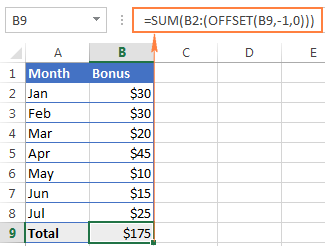
Enghraifft 2. Fformiwla OFFSET Excel i grynhoi'r rhesi N olaf
Yn yr enghraifft uchod, mae'n debyg eich bod chi eisiau gwybod faint o fonysau ar gyfery N mis diwethaf yn hytrach na chyfanswm mawr. Rydych chi hefyd eisiau i'r fformiwla gynnwys unrhyw resi newydd rydych chi'n eu hychwanegu at y ddalen yn awtomatig.
Ar gyfer y dasg hon, rydyn ni'n mynd i ddefnyddio Excel OFFSET ar y cyd â'r swyddogaethau SUM a COUNT / COUNTA:
=SUM(OFFSET(B1,COUNT(B:B)-E1+1,0,E1,1))
neu
=SUM(OFFSET(B1,COUNTA(B:B)-E1,0,E1,1))
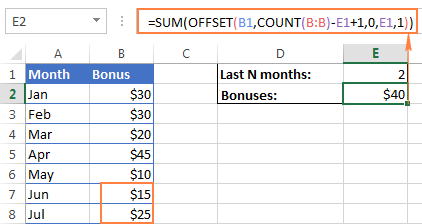
Gall y manylion canlynol eich helpu i ddeall y fformiwlâu yn well:
-
Reference- pennyn y golofn yr ydych am grynhoi ei gwerthoedd, cell B1 yn yr enghraifft hon. -
Rows- i gyfrifo nifer y rhesi i'w gwrthbwyso, rydych yn defnyddio naill ai'r ffwythiant COUNT neu COUNTA.Mae COUNT yn dychwelyd nifer y celloedd yng ngholofn B sy'n cynnwys rhifau, y byddwch yn tynnu'r N mis diwethaf ohonynt (y rhif yw cell E1), ac yn ychwanegu 1.
Os COUNTA yw eich dewis swyddogaeth, nid oes angen i chi ychwanegu 1, gan fod y swyddogaeth hon yn cyfrif pob cell nad yw'n wag, ac mae rhes pennawd gyda gwerth testun yn ychwanegu cell ychwanegol sydd ei hangen ar ein fformiwla. Sylwch y bydd y fformiwla hon yn gweithio'n gywir ar strwythur tabl tebyg yn unig - un rhes pennawd ac yna rhesi â rhifau. Ar gyfer gwahanol gynlluniau tabl, efallai y bydd angen i chi wneud rhai addasiadau yn y fformiwla OFFSET/COUNTA.
-
Cols- nifer y colofnau i'w gwrthbwyso yw sero (0). -
Height- mae nifer y rhesi i adio wedi'i nodi yn E1. -
Width- 1 golofn.
Defnyddio ffwythiant OFFSET gyda CYFARTALEDD, MAX, MIN
Yn yr un modd wrth i ni gyfrifo'r bonysau ar gyfer y N mis diwethaf, gallwch chicael cyfartaledd o'r N diwrnodau, wythnosau neu flynyddoedd diwethaf yn ogystal â darganfod eu gwerthoedd uchaf neu isaf. Yr unig wahaniaeth rhwng y fformiwlâu yw enw'r ffwythiant cyntaf:
=AVERAGE(OFFSET(B1,COUNT(B:B)-E1+1,0,E1,1))
=MAX(OFFSET(B1,COUNT(B:B)-E1+1,0,E1,1))
=MIN(OFFSET(B1,COUNT(B:B)-E1+1,0,E1,1))
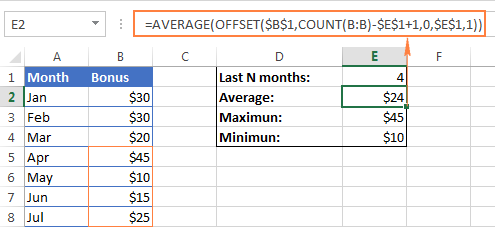
Yr allwedd mantais y fformiwlâu hyn dros y CYFARTALEDD (B5: B8) neu MAX(B5:B8) arferol yw na fydd yn rhaid i chi ddiweddaru'r fformiwla bob tro y bydd eich tabl ffynhonnell yn cael ei ddiweddaru. Ni waeth faint o resi newydd sy'n cael eu hychwanegu neu eu dileu yn eich taflen waith, bydd y fformiwlâu OFFSET bob amser yn cyfeirio at y nifer penodedig o gelloedd olaf (isaf) yn y golofn.
Fformiwla OFFSET Excel i greu amrediad deinamig
Yn cael ei ddefnyddio ar y cyd â COUNTA, gall y swyddogaeth OFFSET eich helpu i wneud ystod ddeinamig a allai fod yn ddefnyddiol mewn llawer o senarios, er enghraifft i greu cwymplenni y gellir eu diweddaru'n awtomatig.
Fformiwla OFFSET ar gyfer amrediad deinamig mae fel a ganlyn:
=OFFSET(Sheet_Name!$A$1, 0, 0, COUNTA(Sheet_Name!$A:$A), 1)
Wrth wraidd y fformiwla hon, rydych yn defnyddio'r ffwythiant COUNTA i gael nifer y celloedd nad ydynt yn wag yn y golofn darged. Mae'r rhif hwnnw'n mynd i'r arg uchder o OFFSET gan roi gwybod iddo faint o resi i'w dychwelyd.
Ar wahân i hynny, mae'n fformiwla Offset arferol, lle:
- Cyfeirnod yw'r man cychwyn ar gyfer seilio'r gwrthbwyso, er enghraifft Sheet1!$A$1.
- Mae rhesi a
Colsill dau yn 0 oherwydd nid oes colofnau na rhesi i'w gwrthbwyso.<12 - Lled yw 1 golofn.
Nodyn. Os ydych chigan wneud ystod ddeinamig yn y daflen gyfredol, nid oes angen cynnwys enw'r ddalen yn y cyfeiriadau, bydd Excel yn ei wneud i chi yn awtomatig wrth greu'r ystod a enwir. Fel arall, gwnewch yn siŵr eich bod yn cynnwys enw'r ddalen ac yna'r pwynt ebychnod fel yn yr enghraifft fformiwla hon.
Unwaith y byddwch wedi creu ystod a enwir deinamig gyda'r fformiwla OFFSET uchod, gallwch ddefnyddio Data Dilysu i wneud cwymprestr deinamig a fydd yn diweddaru'n awtomatig cyn gynted ag y byddwch yn ychwanegu neu dynnu eitemau o'r rhestr ffynonellau.
0>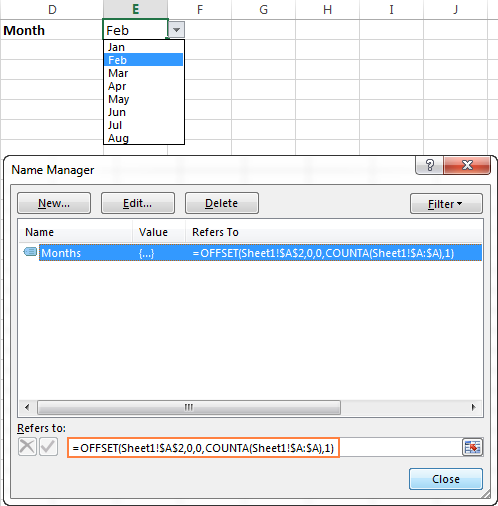
I gael y canllawiau cam-wrth-gam manwl ar greu cwymplenni yn Excel, edrychwch ar y tiwtorialau canlynol:
- Creu cwymplenni yn Excel - statig, deinamig, o lyfr gwaith arall
- Gwneud cwymprestr ddibynyddion
Excel OFFSET & VLOOKUP
Fel y gŵyr pawb, mae chwiliadau fertigol a llorweddol syml yn cael eu perfformio gyda'r swyddogaeth VLOOKUP neu HLOOKUP, yn y drefn honno. Fodd bynnag, mae gan y swyddogaethau hyn ormod o gyfyngiadau ac yn aml maent yn baglu mewn fformiwlâu chwilio mwy pwerus a chymhleth. Felly, er mwyn gwneud chwiliadau mwy soffistigedig yn eich tablau Excel, mae'n rhaid i chi chwilio am ddewisiadau eraill megis MYNEGAI, MATCH ac OFFSET.
Enghraifft 1. Fformiwla OFFSET ar gyfer Vlookup chwith yn Excel
Un o gyfyngiadau mwyaf gwaradwyddus y ffwythiant VLOOKUP yw anallu i edrych ar ei chwith, sy'n golygu y gall VLOOKUP ond dychwelyd gwerth iochr dde'r golofn chwilio.
Yn ein tabl chwilio sampl, mae dwy golofn - enwau mis (colofn A) a bonysau (colofn B). Os ydych chi am gael bonws am fis penodol, bydd y fformiwla VLOOKUP syml hon yn gweithio heb gyfyngiad:
=VLOOKUP(B1, A5:B11, 2, FALSE)
Fodd bynnag, cyn gynted ag y byddwch yn cyfnewid y colofnau yn y tabl chwilio, mae hyn yn arwain ar unwaith at y gwall # N/A:
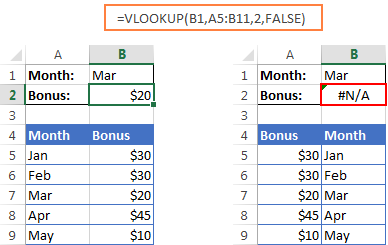
I drin chwiliad ochr chwith, mae angen swyddogaeth fwy amlbwrpas arnoch nad yw'n poeni ble mae'r golofn dychwelyd yn byw . Un o'r atebion posibl yw defnyddio cyfuniad o swyddogaethau INDEX a MATCH. Dull arall yw defnyddio OFFSET, MATCH a ROWS:
OFFSET( lookup_table, MATCH( lookup_value, OFFSET( lookup_table, 0, lookup_col_offset, ROWS( table_lookup), 1), ,0) -1, dychwelyd_col_offset, 1, 1)Ble:
- Lookup_col_offset - yw nifer y colofnau i'w symud o'r man cychwyn i'r golofn am-edrych.
- Return_col_offset - yw nifer y colofnau i'w symud o'r man cychwyn i'r dychweliad colofn.
Yn ein hesiampl, y tabl chwilio yw A5:B9 ac mae'r gwerth am-edrych yng nghell B1, gwrthbwyso'r golofn chwilio yw 1 (oherwydd ein bod yn chwilio am y gwerth am-edrych yn yr ail golofn (B) ), mae angen i ni symud 1 golofn i'r dde o ddechrau'r tabl), gwrthbwyso'r golofn dychwelyd yw 0 oherwydd ein bod yn dychwelyd gwerthoedd o'r cyntaf

